Descrierea detaliată a modului în care să se conecteze la un „desktop“ la distanță
Cu acces la rețea sau conexiunea la Internet, puteți controla computerul la distanță, adică fără a fi aproape de ea. Acest lucru poate fi necesar în unele cazuri. De exemplu, eliminând în același timp diferite tipuri de defecțiuni de sistem sau atunci când trebuie doar să descărcați sau să actualizeze informațiile necesare de acolo. Să ne uităm la modul în care să se conecteze la desktop la distanță, dar se poate face în mai multe moduri.
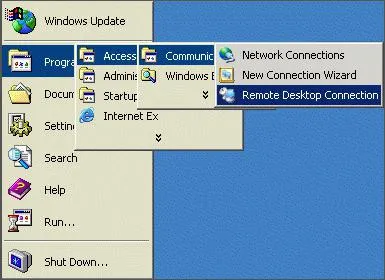
Lăsând computerul activat acasă, îl puteți folosi în timp ce la locul de muncă, dar trebuie să fie o conexiune la Internet. Desigur, pentru a stabili o astfel de conexiune, trebuie să îndeplinească anumite condiții. De exemplu, ambele computere trebuie să ruleze pe același sistem de operare. De exemplu, acesta poate fi Windows XP. În plus, trebuie să existe o conexiune activă la o rețea LAN sau Internet. În ceea ce privește sistemul de operare, acesta poate fi un Windows 95, Windows 98, sau alte platforme, mai moderne. Dar asta nu e tot. Calculatorul la care vrem să se conecteze trebuie să aibă un cont cu permisiunile corespunzătoare, permite accesul de la distanță. O mai bună de a utiliza contul de administrator și parola pentru a pune pe siguranța ei.
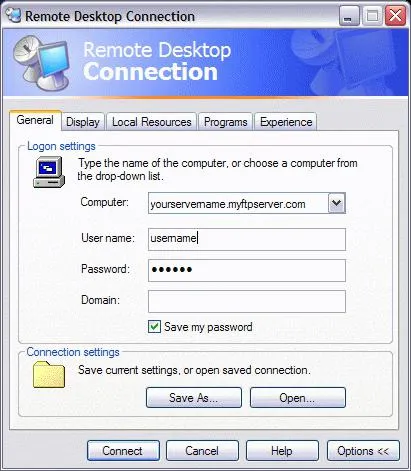
Cum să se conecteze la o distanță desktop-ul Windows XP: Partea 1
În primul rând, trebuie să efectuați configurarea complexă a computerului la distanță. Pentru a face acest lucru, procedați în felul următor: Du-te la „Start“, apoi selectați „My Computer“ și „Properties“. Aici trebuie să găsească o filă numită „Remote Sessions“ sau „exploatare de la distanță“. În meniul „Gestionați accesul de la distanță la desktop,“ este necesar pentru a pune o căpușă lângă „Activați accesul la acest computer.“ Hit "Apply" și "OK". Dar asta nu e tot, pentru că avem nevoie pentru a specifica contul care va fi capabil de a obține acces imediat la desktop. Pentru a face acest lucru, trebuie să-l adăugați. Merită atenția asupra faptului că administratorul poate conecta în mod automat și să aibă drepturi depline. Face totul așa cum scrie în instrucțiunile, și reverificați nume uchotok. Salvați rezultatul. Acum suntem la jumătatea drumului pentru a se asigura că conectarea cu succes la desktop la distanță. Rămâne să configurați computerul local.
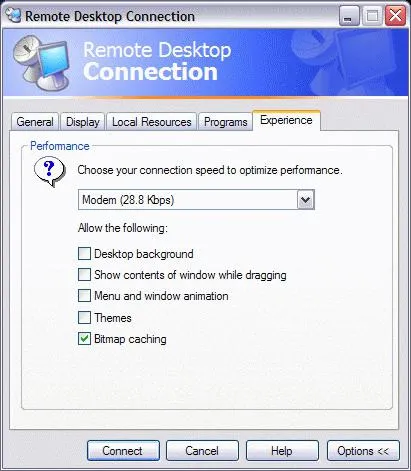
Cum se conectează desktop la distanță: Partea 2
Cum, într-adevăr, să se conecteze?
Lucrul cu sistemul de operare Windows 7 utilizând conexiunea la distanță
concluzie
După cum puteți vedea, procesul constă dintr-un set de etape, fiecare dintre acestea fiind de o mare importanță. Pentru a termina sesiunea cu un computer la distanță, doar pentru a închide caseta de dialog principal este suficient, și vi se va cere să termine treaba, în cazul în care trebuie să faceți clic pe „OK“. Vă rugăm să rețineți că, dacă lucrați în modul ecran complet, este posibil ca butonul „Ieșire“ sau „Close“ nu poate fi deloc. În acest caz, este recomandat pentru a restabili dimensiunea normală ferestrei, iar în cazul în care nu există nici o astfel de dorință, atunci lăsați tasta Esc. Asta e tot ce se poate spune despre modul în care să se conecteze la desktop la distanță, făcându-l rapid și corect. În principiu, nu trebuie să facă obiectul declarației problemei. Fiți atenți la prezența unei conexiuni la Internet stabilă și setați platforma.
